windows怎么禁止某个软件联网 。小编来告诉你更多相关信息 。
windows怎么禁止某个软件联网
为大家分享windows怎么禁止某个软件联网的教程内容,具体内容如下:
在Window电脑中,通过【出站规则】禁止某个软件联网 。
程序禁止联网的步骤:
1、打开【控制面板】→【系统和安全】→【Windows Defender 防火墙】→【高级设置】
【windows怎么禁止某个软件联网】
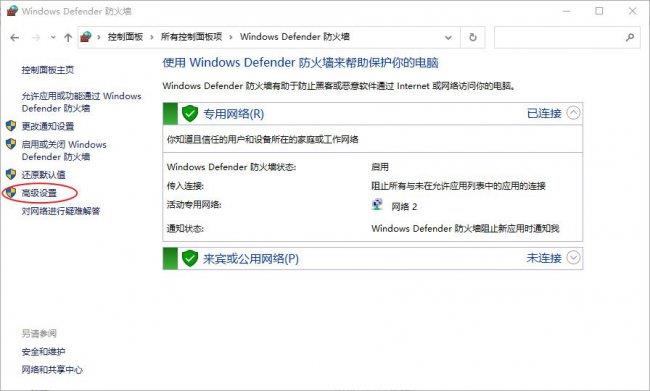
文章插图
2、点击【出站规则】→【新建规则】
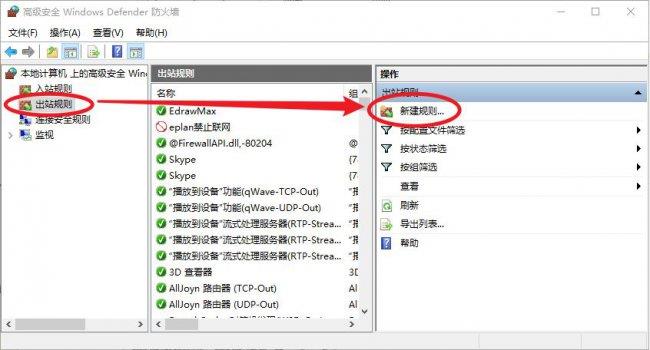
文章插图
3. 规则类型选择【程序】→【下一步】

文章插图
4、选择【此程序路径】→【浏览】(选择要禁止联网的程序位置)
windows怎么禁止某个软件联网 。小编来告诉你更多相关信息 。
windows怎么禁止某个软件联网
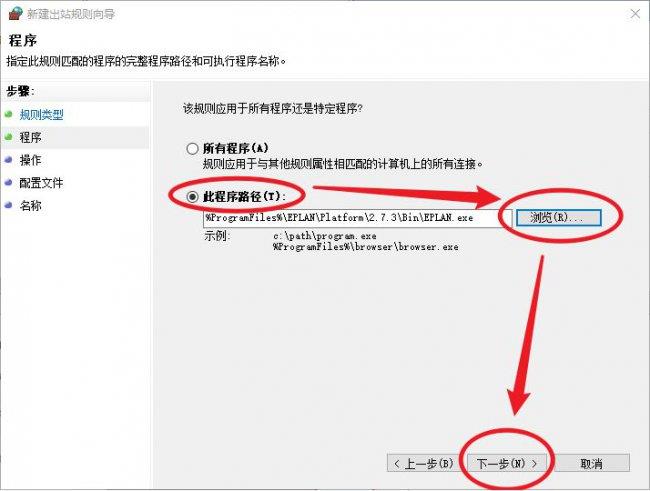
文章插图
5、操作选择【阻止连接】,点【下一步】,配置文件三个选项都勾上 。最后只要随便命个名 , 点完成即可 。

文章插图
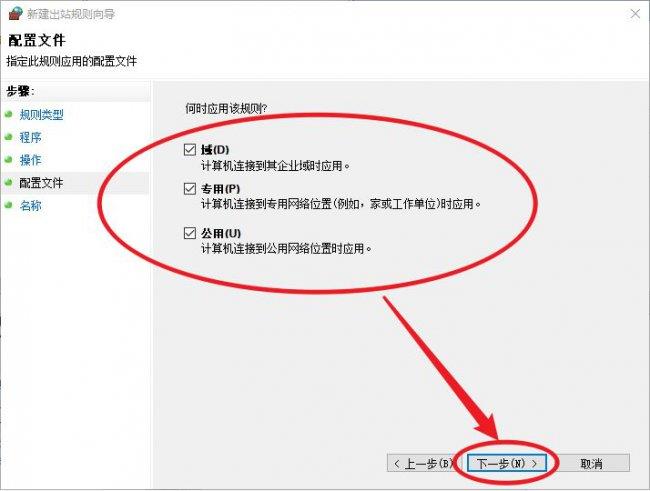
文章插图
这样一来,此软件就无法联网了,无法接受或发送网络数据了 。
上述分享的windows怎么禁止某个软件联网的电脑IT小方法,供您全面了解参考!
- Windows开机自动修改系统时间
- 灰色的飞行模式怎么解除 Windows电脑飞行模式如何开启
- InnoDB的一次更新事务是怎么实现的?
- mysql乐观锁怎么实现
- 早泄的常规治疗 复方利多卡因乳膏治早射怎么使用
- 女宝宝取名字怎么才好听? 希冀是什么意思
- 怀疑自己有宫颈癌怎么办? 怎么排除是不是宫颈癌
- steel,still和steal still怎么读
- Windows文件夹加密和增量加密方法
- 盘点四款好用的蓝牙耳机 索爱a1蓝牙耳机怎么样
